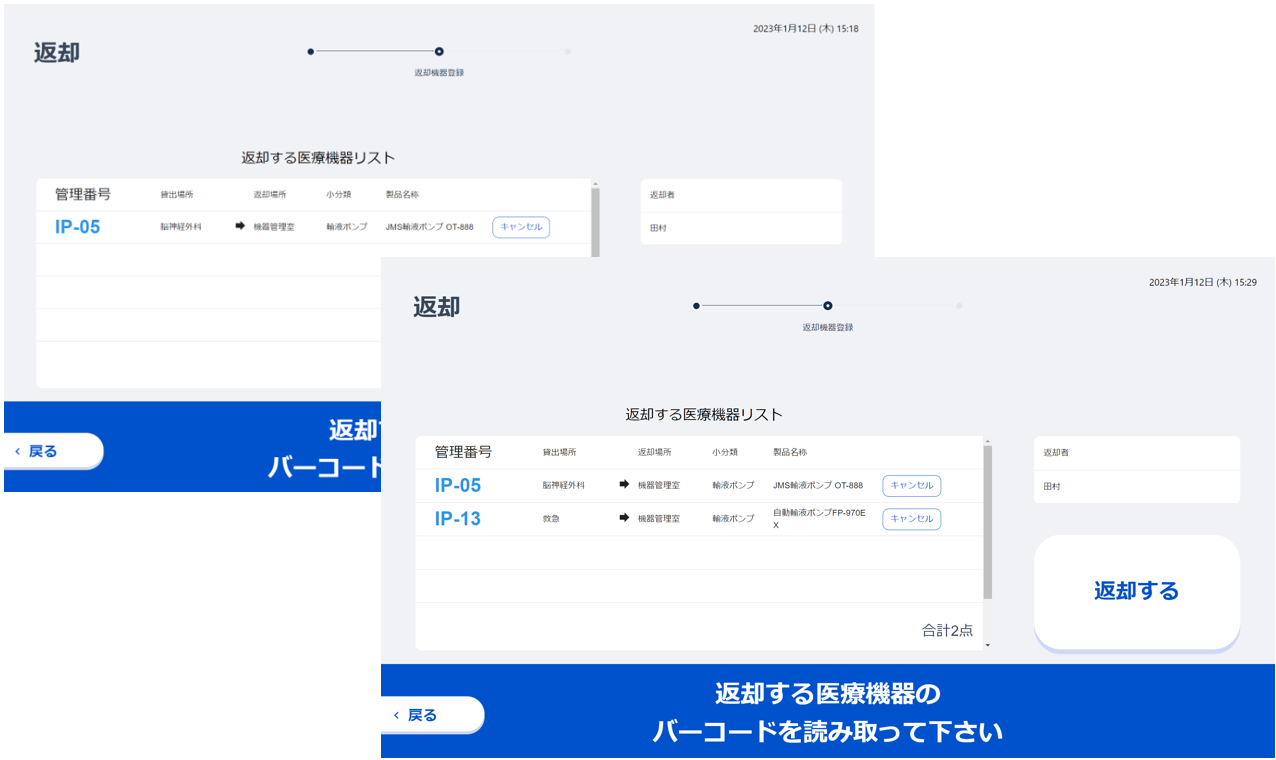返却情報の登録
返却情報の登録(1/4) 返却メニュー選択
返却を行う場合、貸出・返却専用ユーザーでログインするか、貸出・返却一覧画面の「貸出・返却登録」ボタンから遷移し、「返却」ボタンをクリックします。

返却情報の登録(2/4) 返却者の登録(バーコード又は手入力)
- 「貸出者・返却者の管理の有無」および「貸出者・返却者の登録方法(バーコード入力または手入力)」は、Asset管理者の設定画面で設定できます。詳しくはこちらをご覧ください。
- 返却者の登録を行わない場合は、返却機器の選択へお進みください。
名札のバーコードを読み取る 又は名前を入力し名前の候補をクリックします。

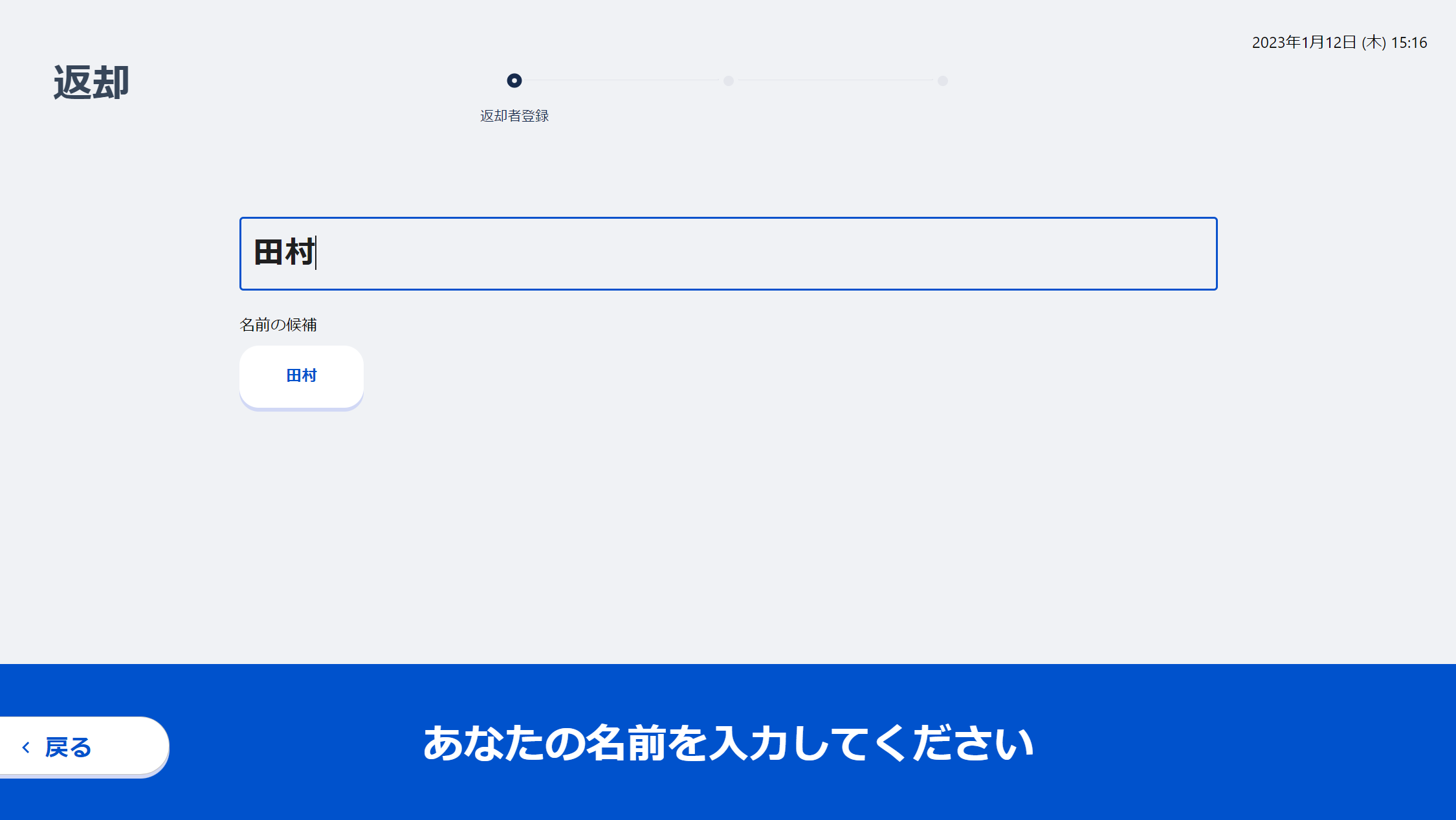
返却情報の登録(3/4)返却機器選択
返却を行う機器のバーコードを読み込むことで、返却する機器を登録することができます。
一度の返却を行う場合に、バーコードを複数回読み込むことで複数の機器を同時に登録することができます。
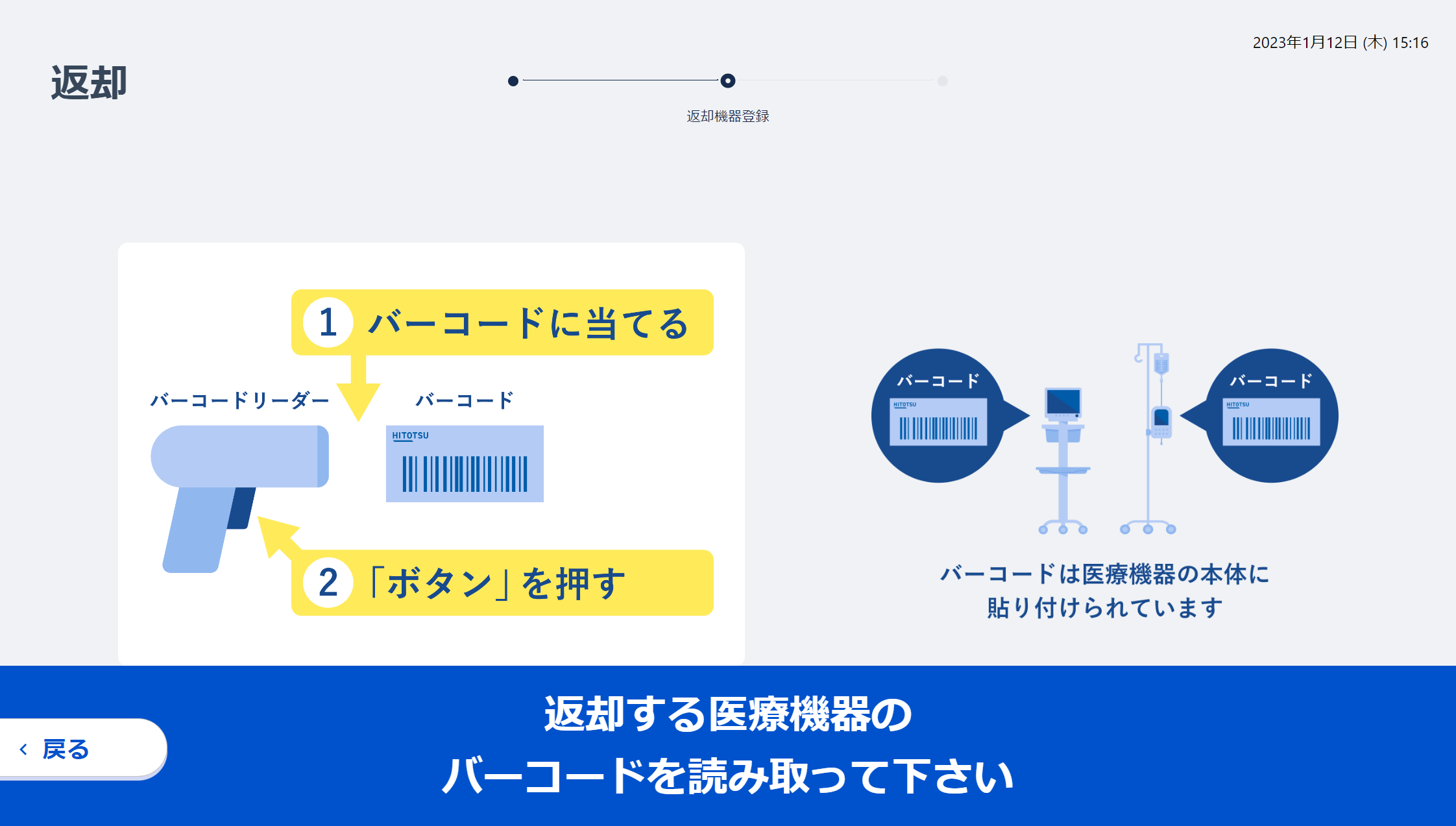
※バーコードを使用しない場合、上記画面において、管理番号をキーボードで手入力しいただくことで、機器を選択できます。
入力箇所はございません。管理番号入力後、Enterキーを打つと、次の画面に移ります。
大文字と小文字を区別し完全一致でヒットします。
同様に管理番号を入力+Enterキーにて、複数の機器を選択・一括返却処理が行えます。
返却情報の登録(4/4)返却処理実行
返却対象の機器を選択し終わったら、「返却する」ボタンをクリックして返却処理を終了します。
※返却先は「機器管理場所」になります。機器管理場所の一括設定はこちらをご参照ください。
※ 自動的に貸出・返却画面のトップページに戻ります